Sådan slettes genstande i den mest brugte liste (MRU) i Office

Den mest brugte liste eller MRU-liste i Office-programmer henviser til listen over filer, du har åbnet for nylig. Denne liste vises, når du åbner et Office-dokument uden at åbne et dokument og på skærmen "Åbn", hvilket giver hurtig adgang til dokumenter, du åbner ofte.
BEMÆRK: Vi henviser til Word i dette eksempel, men disse procedurer fungerer også i Excel og PowerPoint.
Der kan dog være tidspunkter, hvor du ikke vil have denne liste synlig. Måske skal andre bruge Word på din computer, og du vil ikke have, at de ser navnene på de filer, du har åbnet og har nem adgang til dem. Du kan slette nogle eller alle elementer i MRU-listen i Word.
For at slette et emne fra MRU-listen inde fra Word skal du klikke på fanen "File".
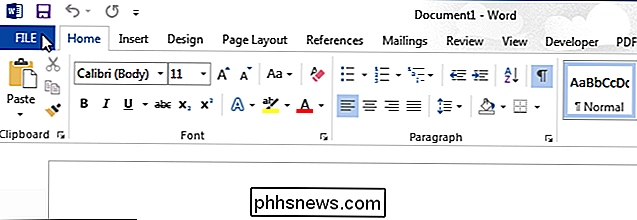
Klik på "Open" i listen over emner til venstre. Du kan også trykke på "Ctrl + O" for at få adgang til skærmen "Åbn".
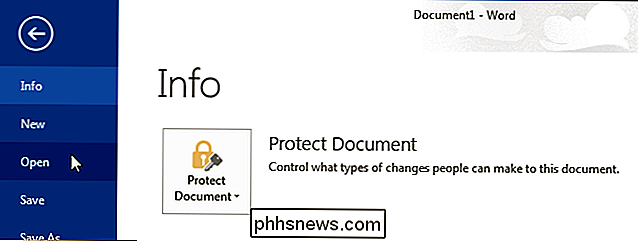
MRU-listen vises som listen "Seneste dokumenter" på højre side af "Åbn" skærmen. Højreklik på det emne, du vil slette fra MRU-listen, og vælg "Fjern fra liste" i pop op-menuen.
BEMÆRK: Der er ingen bekræftelsesdialogbokse til denne handling, og du kan ikke fortryde handlingen.
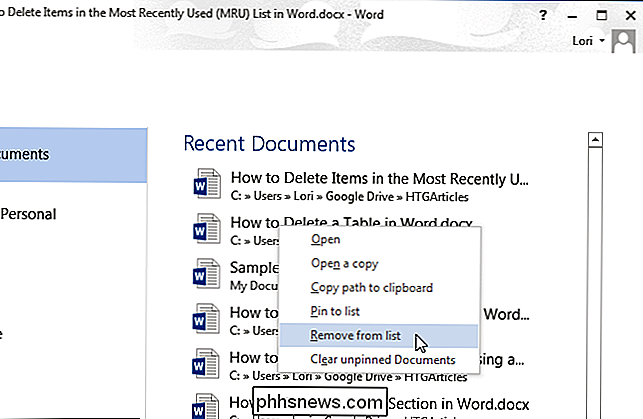
Du kan slette alle dokumenter, der ikke er fastgjort til listen, ved at vælge "Ryd ikke-dokumenterede dokumenter" fra pop op-menuen.
BEMÆRK: Du kan ikke fortryde denne handling.
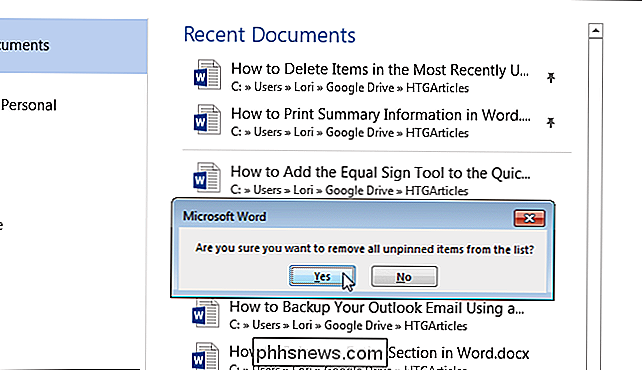
Du kan også fjerne elementer fra listen "Seneste mapper" . På skærmen "Åbn" skal du klikke på "OneDrive" eller "Computer" eller et andet sted, du har tilføjet.
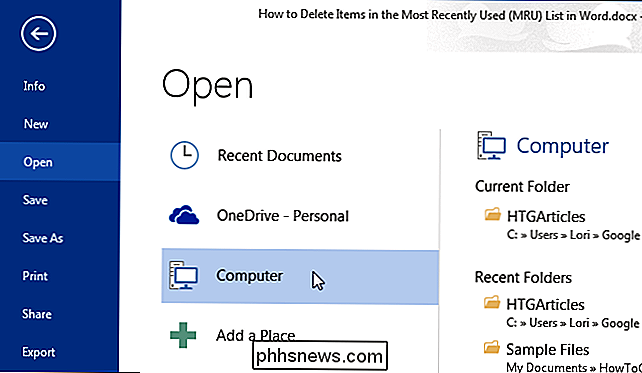
For at fjerne en mappe fra listen "Seneste mapper" skal du højreklikke på den mappe, du vil fjerne, og vælg "Fjern fra liste" i pop op-menuen.
BEMÆRK: Klik ikke på mappen. Denne handling åbner dialogboksen "Åbn" til den pågældende mappe.
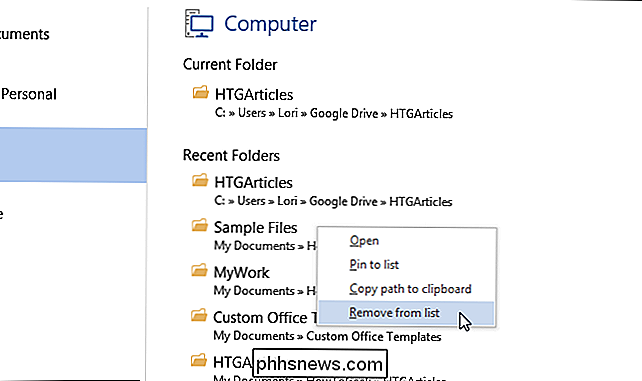
Du kan angive, hvor mange dokumenter der skal vises på listen MRU eller "Seneste dokumenter" eller angive, at der ikke vises nogen dokumenter på listen. For at justere antallet af dokumenter, der vises i MRU-listen, skal du klikke på fanen "File" og derefter klikke på "Options" fra listen over poster til venstre.
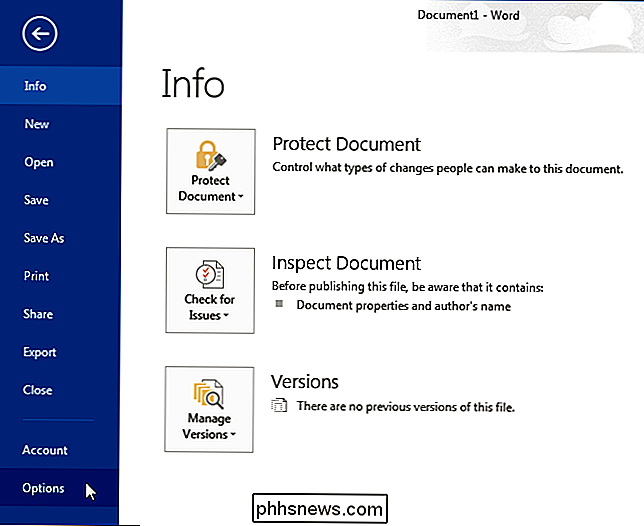
Klik på "Avanceret" i dialogboksen "Word Options" i listen over emner til venstre.
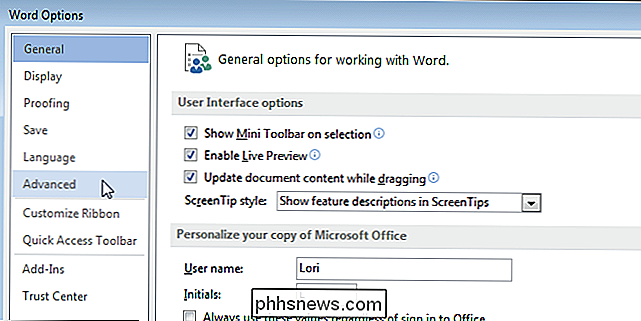
Rul ned til "Display" sektionen. I redigeringsfeltet "Vis dette antal seneste dokumenter" skal du indtaste det nummer, du vil vise i listen. Hvis du ikke vil have nogen dokumenter til at vise på listen "Nylige dokumenter", skal du indtaste "0" i redigeringsboksen.
BEMÆRK: Du kan også bruge piletasterne på spider i redigeringsboksen for at ændre værdien i boks.
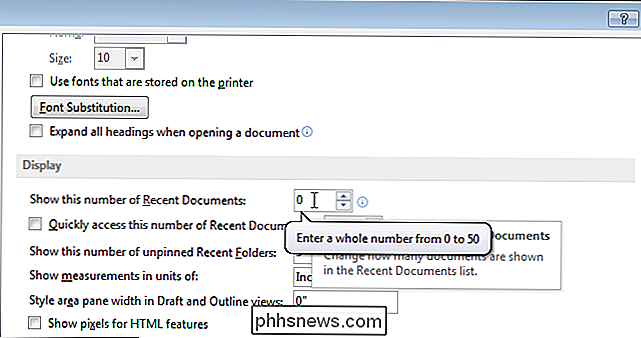
Klik på "OK" for at acceptere ændringen og luk dialogboksen "Word Options".
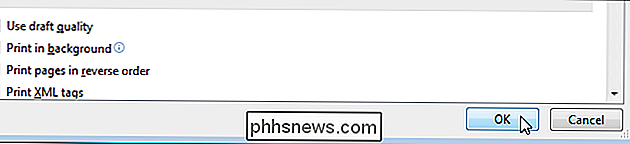
Hvis du har indtastet en "0", vises der ingen dokumenter i listen "Seneste dokumenter", selv efter at du har åbnet nogle Dokumenter. For at få dokumenter vist på listen igen, skal du ændre værdien i redigeringsboksen "Vis dette antal nyere dokumenter" til et andet nummer end "0". Du vil bemærke, at de dokumenter, der tidligere var på din liste, tilføjes tilbage til listen, i det mindste lige så mange som du angiver.
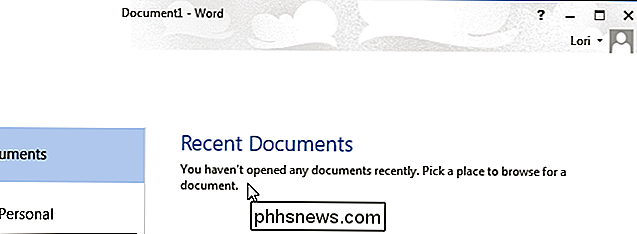
Du kan også oprette en genvej for hurtig adgang til det sidste dokument, du åbnede i Word.

Sådan opretter du et nyt SD-kort i Android til ekstra opbevaring
Er din Android-enhed lav på plads? Hvis din telefon har en MicroSD-kortspor, kan du bruge den til at udvide din plads til musik, film eller endda apps, takket være de forbedrede SD-kortfunktioner i Android 6.0 Marshmallow. Dette virker som en stor ændring for Google. Efter at have kørt SD-kortspor i Nexus-enheder og anbefaler fabrikanterne at holde sig væk fra eksternt lager, begynder Android nu bedre at understøtte dem.

Sådan finder du skjulte og gemte adgangskoder i Windows
Når du går rundt om din dag, logger du ind på forskellige websteder i din browser eller åbner beskyttede filaktier på netværket, fungerer Windows Stealthy i baggrunden og kan eller ikke gemmer dine legitimationsoplysninger på forskellige steder i operativsystemet.Disse brugernavne og adgangskoder kan ende i registreringsdatabasen, inden for legitimationsfiler eller i Windows Vault. Refer



